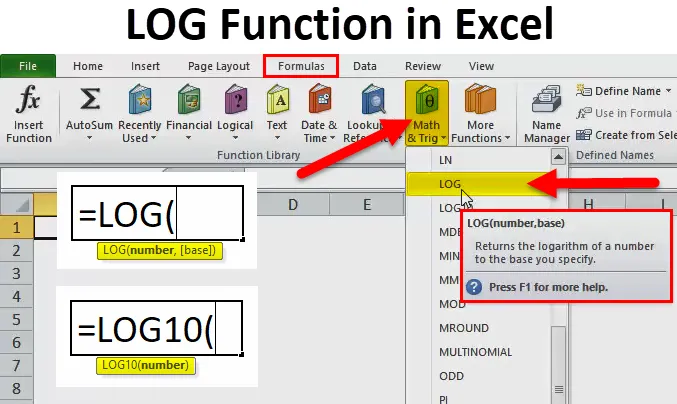
Funzione LOG in Excel (sommario)
- LOG in Excel
- Formula LOG in Excel
- Come usare la funzione LOG in Excel?
LOG in Excel
La funzione LOG è una funzione del foglio di lavoro classificata sotto la funzione matematica / trigonometria.
Come per la matematica, il logaritmo è definito come una funzione inversa all'esponenziazione o logaritmo di un numero reale positivo x rispetto alla base bie b x = y
EG log 2 16 = 4, poiché 2 4 = 2 × 2 × 2 × 2 = 16
Qui, il logaritmo (rispetto alla base 2) di 16 è 4.
La funzione LOG in Excel è facile da usare e molto semplice, è la funzione più ampiamente usata in campo o dominio di statistica, finanza e analisi aziendale.
La funzione LOG viene anche utilizzata per tracciare un grafico per la rappresentazione dei dati e viene utilizzata con altri strumenti per l'analisi della regressione.
La funzione LOG esegue l'operazione inversa a quella di una funzione POWER.
La funzione LOG in Excel calcola il logaritmo di un determinato numero, su una base fornita o restituisce il logaritmo naturale di un numero.
EG 1000 = 10 × 10 × 10 = 10 3, il “logaritmo alla base 10” di 1000 è 3, cioè il logaritmo conta la moltiplicazione ripetuta dello stesso fattore. Il logaritmo di un dato numero x è l'esponente di un numero fisso, la base b, deve essere alzata, per produrre quel numero x.
cioè se a x = b, allora registra a (b) = x.
Formula LOG in Excel
Di seguito è la formula LOG in Excel:
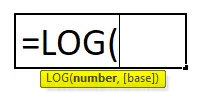
o
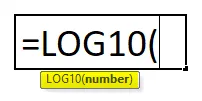
Spiegazione della funzione LOG in Excel
La formula LOG in Excel consiste di due cose: Numero e Base.
- Numero = È un numero reale positivo che si desidera calcolare il logaritmo in Excel.
Nota: dovrebbe essere un valore numerico che deve essere sempre maggiore di zero.
- Base = È una base su cui calcolare il logaritmo oppure È un argomento facoltativo che specifica o indica la base su cui calcolare il logaritmo.
Nota: se non viene elencata alcuna base, si presume che la base sia 10.
Come utilizzare la funzione LOG in Excel?
La funzione LOG in Excel è molto semplice e facile da usare. Comprendiamo il funzionamento della funzione LOG in Excel con alcuni esempi di formula LOG.
È possibile scaricare questo modello di Excel funzione LOG qui - Modello di Excel funzione LOGEsempio n. 1 - Con argomento di base
Nell'esempio sotto riportato, calcoliamo il logaritmo in Excel di 47, con valore base 10.
Attenersi alla seguente procedura per calcolare il LOG in Excel:
- Selezionare la cella di output in cui è necessario scoprire il valore del registro, ad esempio D8 in questo esempio.
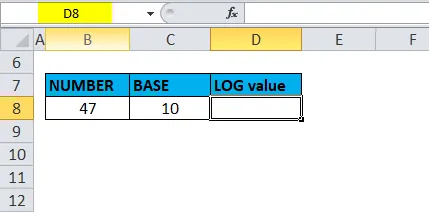
- Fare clic sul pulsante funzione (fx) nella barra degli strumenti formula, verrà visualizzato un popup, sotto la funzione di selezione, fare doppio clic sulla funzione LOG.
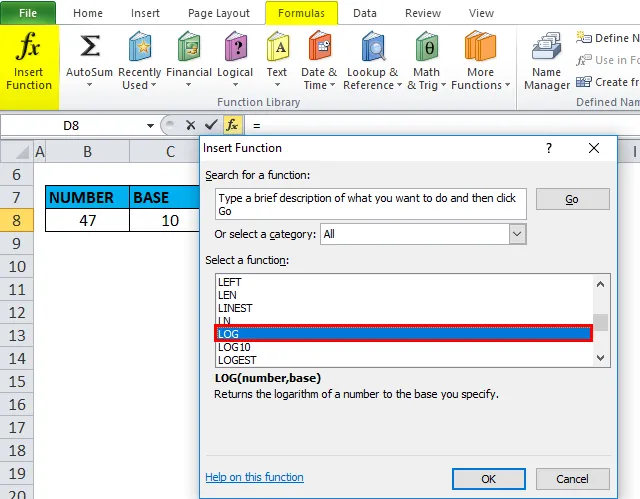
- Viene visualizzata una finestra di dialogo in cui è necessario compilare gli argomenti (Numero e Base) per la funzione di registro.
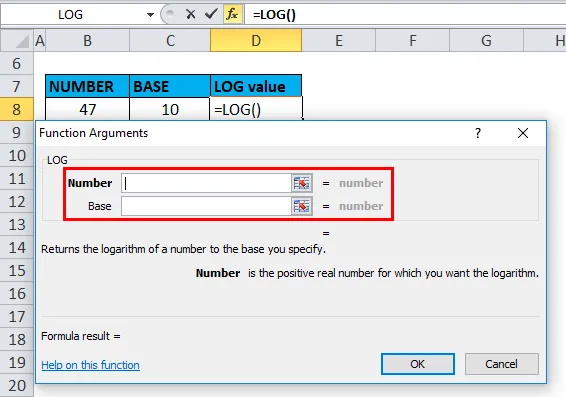
- Qui il numero è 47 e l'argomento base è 10.
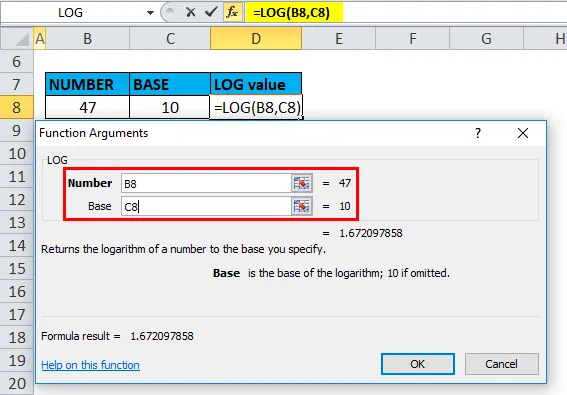
- Excel calcola il valore del logaritmo e visualizza la risposta 1.6720979 nella cella di output.
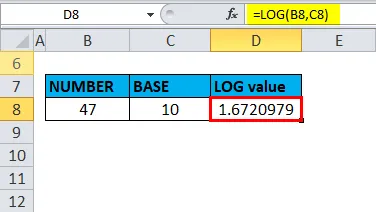
Esempio n. 2 - Senza argomento di base
Nell'esempio seguente, calcoliamo il logaritmo di 100, senza valore di base.
Attenersi alla seguente procedura per calcolare il LOG in Excel:
- Selezionare la cella di output in cui è necessario scoprire il valore del registro, ad esempio D13 in questo esempio.
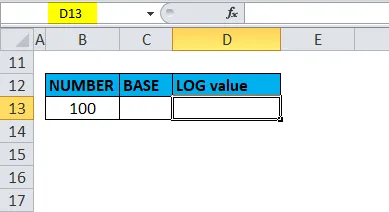
- Fare clic sul pulsante funzione (fx) nella barra degli strumenti formula, verrà visualizzato un popup, sotto la funzione di selezione, fare doppio clic sulla funzione LOG.
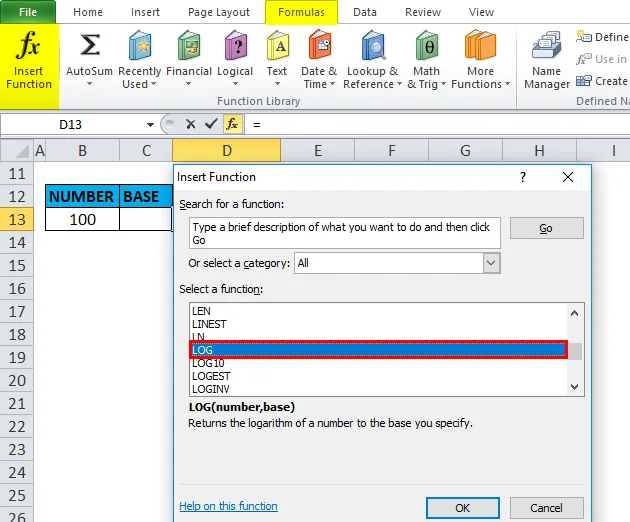
- Viene visualizzata una finestra di dialogo in cui è necessario compilare gli argomenti (Numero e Base) per la funzione di registro.
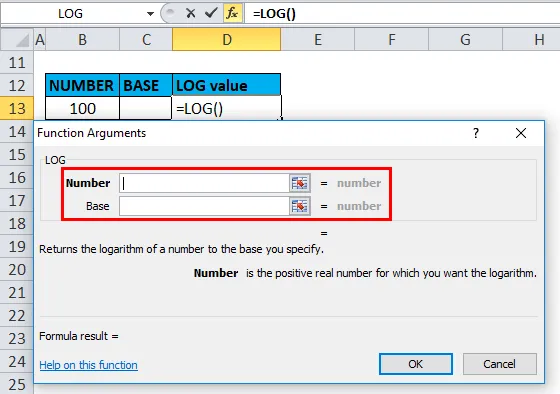
- Qui il numero è 100 & In questo esempio di funzione di registro, la funzione di registro per impostazione predefinita assume il valore di base come 10 se il secondo argomento (Base) non viene passato nella funzione di registro.
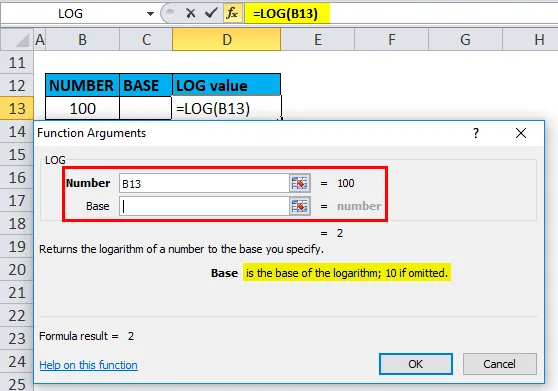
- Excel calcola il valore del logaritmo e visualizza la risposta 2 nella cella di output. cioè 100 = 10 × 10 = 10 2, il “logaritmo alla base 10” di 100 è 2, cioè il logaritmo conta la moltiplicazione ripetuta dello stesso fattore. Pertanto, restituisce il valore di output o un risultato come 2.
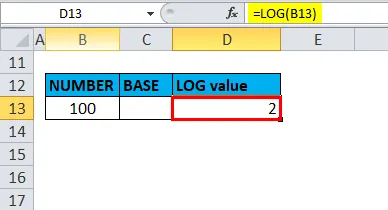
Esempio n. 3 - Con valore decimale come argomento di base
Nell'esempio sotto riportato, calcoliamo il logaritmo di 6, con il valore decimale 0, 5 come argomento di base.
Attenersi alla seguente procedura per calcolare il LOG in Excel:
- Selezionare la cella di output in cui è necessario scoprire il valore del registro, ad esempio D17 in questo esempio.
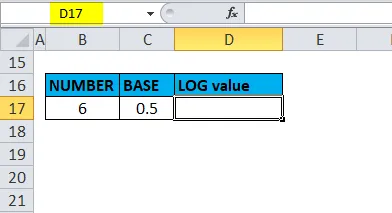
- Fare clic sul pulsante funzione (fx) nella barra degli strumenti formula, verrà visualizzato un popup, sotto la funzione di selezione, fare doppio clic sulla funzione LOG.
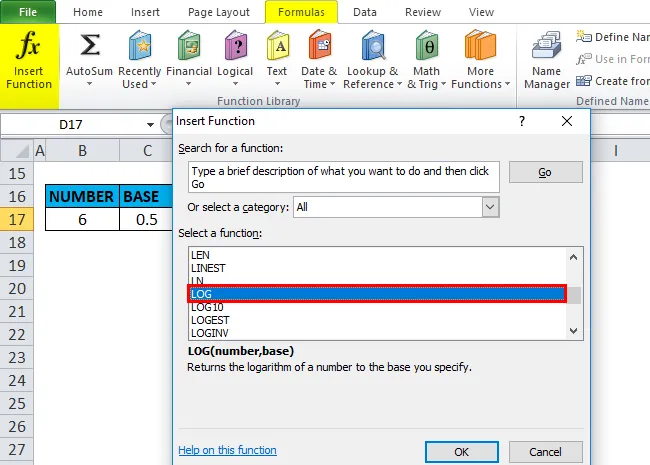
- Viene visualizzata una finestra di dialogo in cui è necessario compilare gli argomenti (Numero e Base) per la funzione di registro.
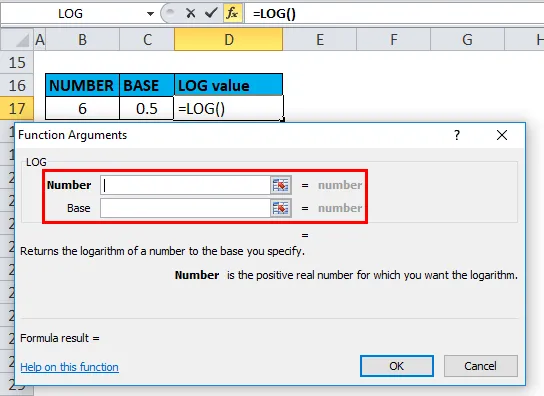
- Qui il numero è 6 e l'argomento base è 0, 5.
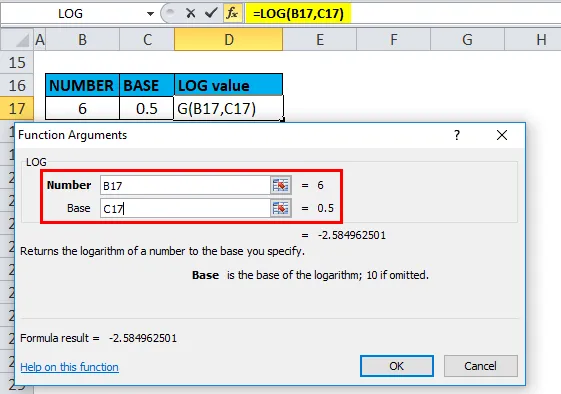
- Excel calcola il valore del logaritmo e visualizza la risposta -2.584963 nella cella di output. cioè 0, 5 -2 = 6; Pertanto, Log 0, 5 (6) = -2, 584963
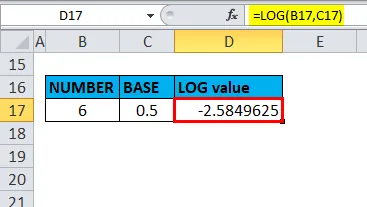
Esempio n. 4 - Quando l'argomento di base è valore negativo o zero
Nell'esempio seguente, calcoliamo il logaritmo in Excel di 47, con l'argomento base "0" ZERO o valore negativo (-10).
Attenersi alla seguente procedura per calcolare il LOG in Excel:
- Seleziona la cella di output in cui dobbiamo scoprire il valore del registro, ad esempio K8 in questo esempio.
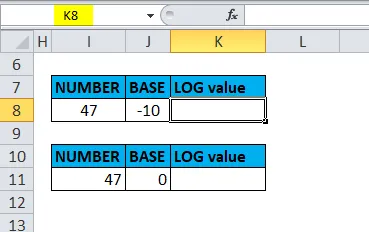
- Fare clic sul pulsante funzione (fx) nella barra degli strumenti formula, verrà visualizzato un popup, sotto la funzione di selezione, fare doppio clic sulla funzione LOG.
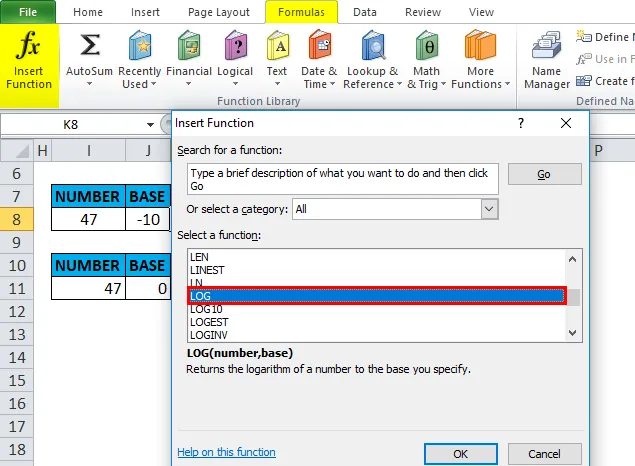
- Viene visualizzata una finestra di dialogo in cui è necessario compilare gli argomenti (Numero e Base) per la funzione di registro.
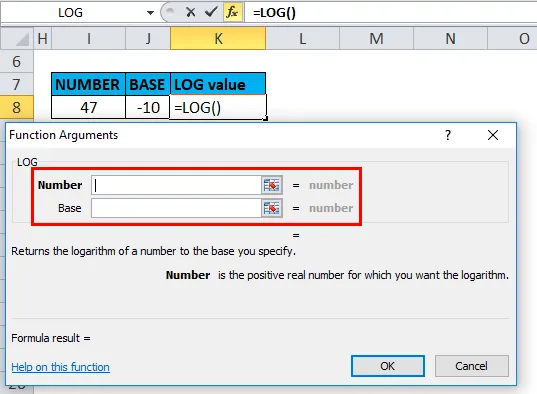
- Qui il numero è 47 e l'argomento base è -1.
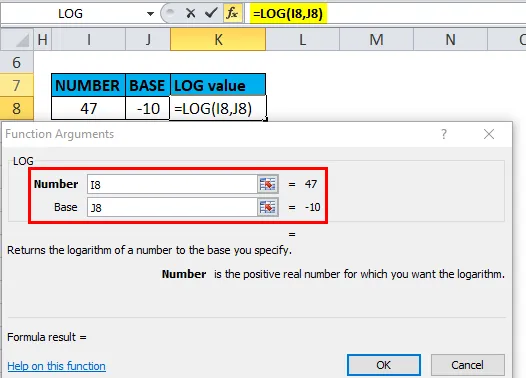
o 0.

- Calcoliamo il logaritmo in valore Excel e visualizziamo la risposta #NUM! errore nella cella di output.

Esempio n. 5 - Quando l'argomento di base è un valore non numerico o testuale
Nell'esempio sotto riportato, calcoliamo il logaritmo di 47, in cui l'argomento di base è una stringa di testo, ovvero "EXCEL".
Attenersi alla seguente procedura per calcolare il LOG in Excel:
- Selezionare la cella di output in cui è necessario scoprire il valore del registro, ad esempio K16 in questo esempio.
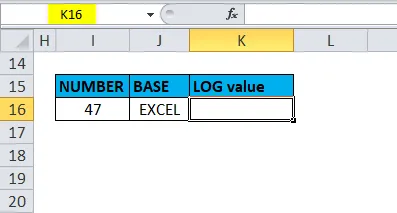
- Fare clic sul pulsante funzione (fx) nella barra degli strumenti formula, verrà visualizzato un popup, sotto la funzione di selezione, fare doppio clic sulla funzione LOG.
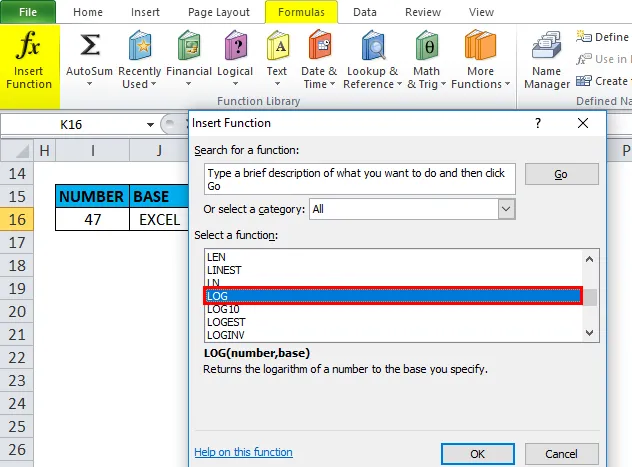
- Viene visualizzata una finestra di dialogo in cui è necessario compilare gli argomenti (Numero e Base) per la funzione di registro.
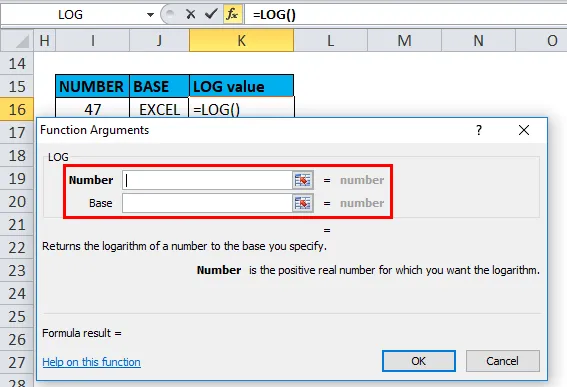
- Qui il numero è 47 e l'argomento di base è stringa TEXT, ovvero EXCEL.
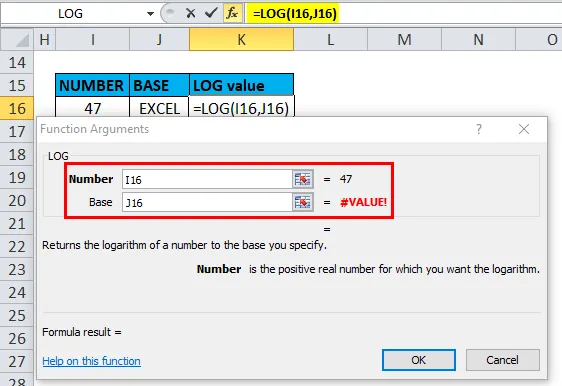
- Excel calcola il valore del logaritmo e visualizza la risposta #VALORE! errore nella cella di output.
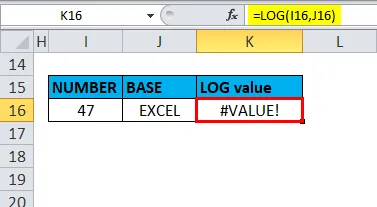
Cose da ricordare sulla funzione LOG in Excel
- Argomento numerico nella funzione LOG: dovrebbe essere sempre un numero reale positivo che si desidera calcolare il logaritmo in Excel.
- Dovrebbe essere un valore numerico e deve essere sempre maggiore di zero.
- Nell'argomento Base, se nessuna base è elencata, si presume che la base sia sempre 10.
Errori della funzione LOG
Se si verifica un errore dalla funzione Log, ciò è dovuto a uno dei seguenti:
Errori comuni
1) #VALUE! - Si verifica a causa o se l'argomento del numero fornito o l'argomento (base) fornito non è numerico.

2) #NUM! - Si verifica a causa o se l'argomento del numero fornito o l'argomento (base) fornito è il valore negativo o zero.
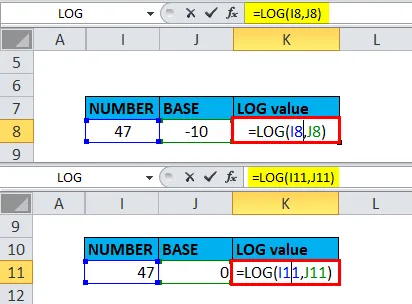
L'output sarà:

3) # DIV / 0! - Si verifica se l'argomento (base) fornito è uguale a 1.
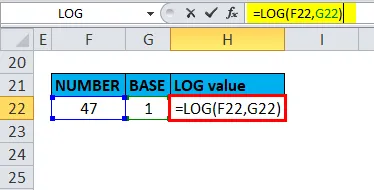
L'output sarà:
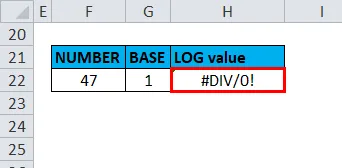
Articoli consigliati
Questa è stata una guida al LOG in Excel. Qui discutiamo della formula LOG in Excel e di come utilizzare la funzione LOG in Excel insieme ad esempi pratici e modello Excel scaricabile. Puoi anche consultare i nostri altri articoli suggeriti:
- Funzione XIRR con un Excel
- Come usare la funzione NON in Excel?
- Migliori esempi di funzione OR in Excel
- MS Excel: FIND Function